Win11安全中心闪退怎么办-Windows安全中心闪退解决方法教学
时间:2025-01-14 10:06:38 137浏览 收藏
来到golang学习网的大家,相信都是编程学习爱好者,希望在这里学习文章相关编程知识。下面本篇文章就来带大家聊聊《Win11安全中心闪退怎么办-Windows安全中心闪退解决方法教学》,介绍一下,希望对大家的知识积累有所帮助,助力实战开发!
Win11安全中心闪退?别慌,轻松修复!本文提供两种方法,助您快速解决Win11安全中心无法打开、闪退及任务栏黄叹号问题。
方法一:PowerShell命令修复
-
问题现象:Win11安全中心无法启动。
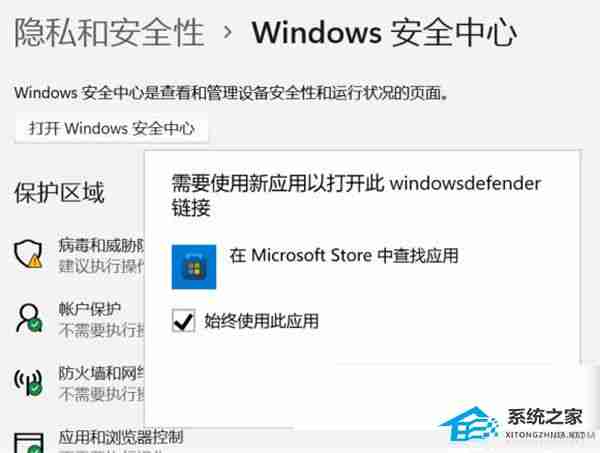
-
以管理员身份运行PowerShell:按下Win + X组合键,或右键点击开始菜单,选择“Windows PowerShell(管理员)”。
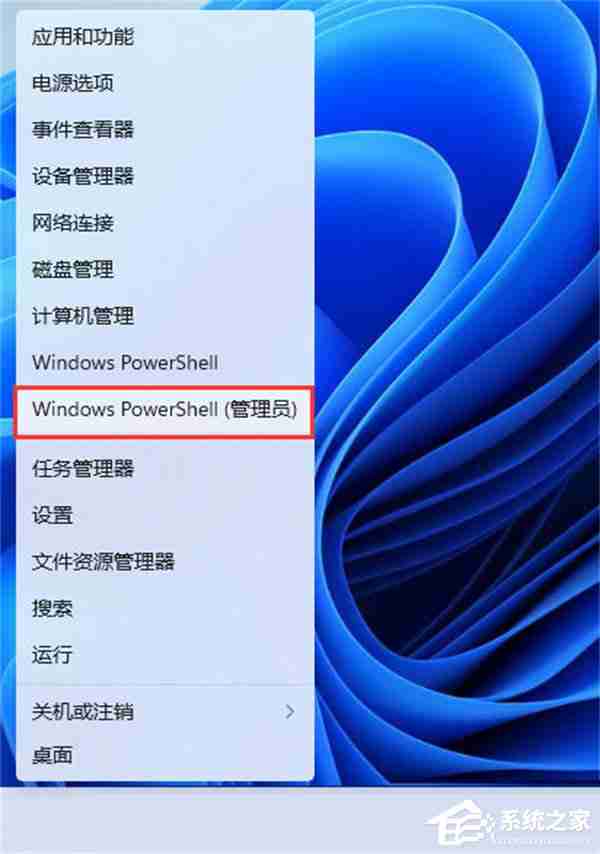
-
依次输入以下命令并回车:
Set-ExecutionPolicy UnrestrictedGet-AppXPackage -AllUsers | Foreach {Add-AppxPackage -DisableDevelopmentMode -Register “$($_.InstallLocation)\\AppXManifest.xml”}Get-AppxPackage Microsoft.SecHealthUI -AllUsers | Reset-AppxPackage
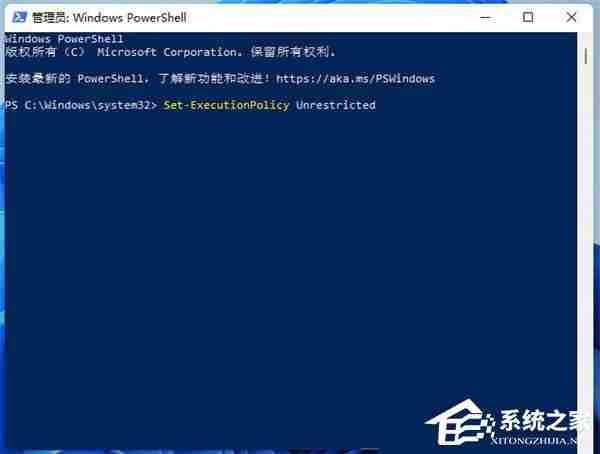
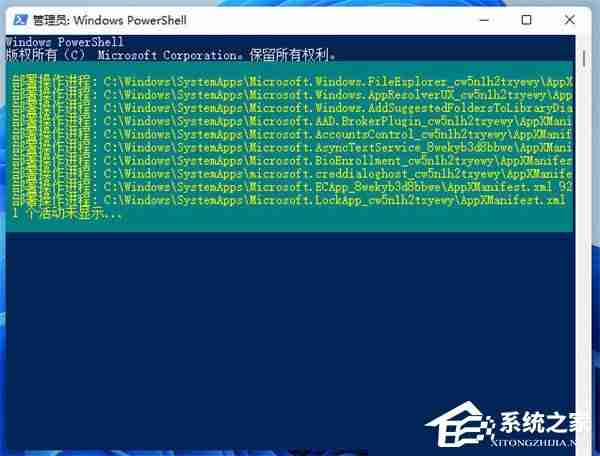
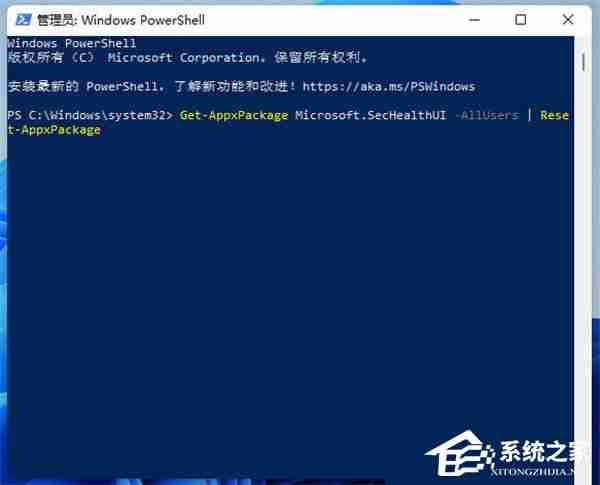
方法二:重置Windows安全中心应用
-
打开任务栏设置:右键点击任务栏,选择“任务栏设置”。
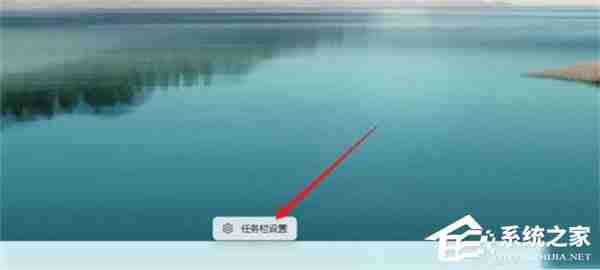
-
进入应用管理:点击左侧菜单栏的“应用”,然后点击“应用和功能”。
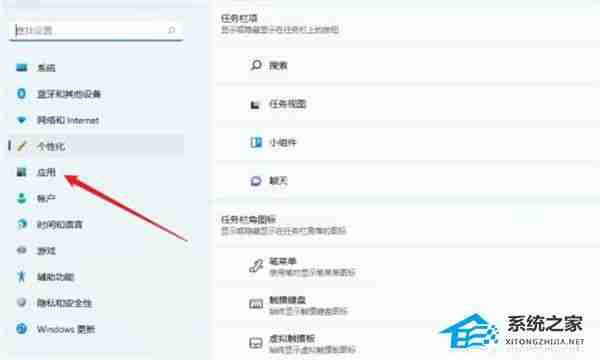
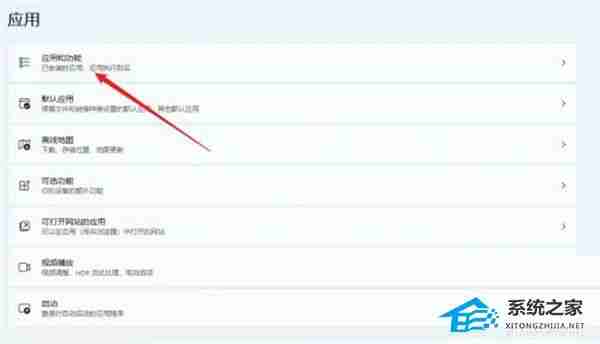
-
重置安全中心:找到“Windows安全中心”,点击右侧的三个点,选择“高级选项”,然后点击“重置”按钮。
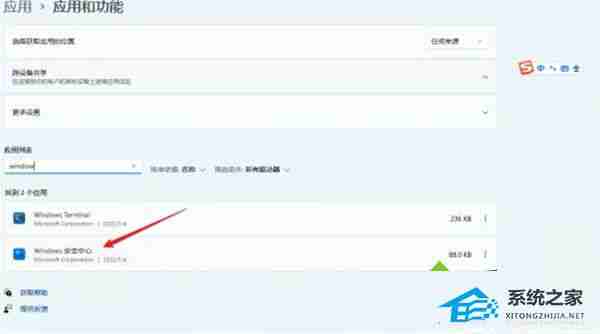
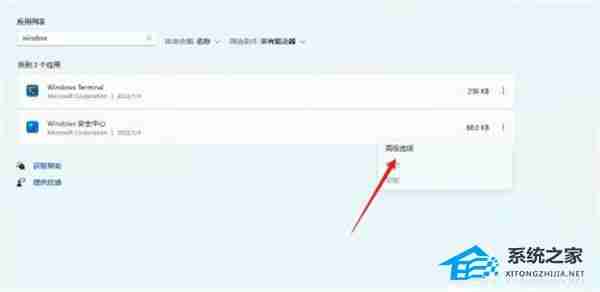
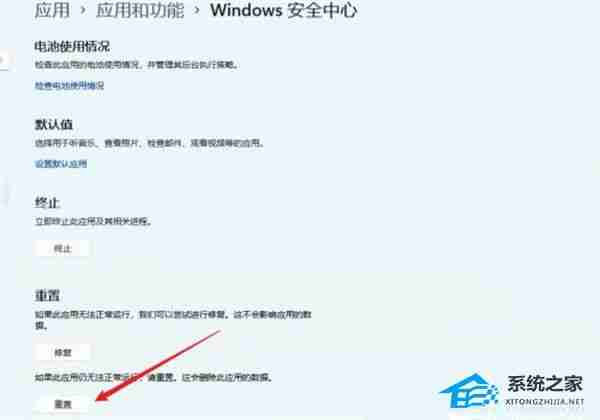
希望以上步骤能帮您解决问题!更多系统问题,请持续关注[相关网站名称或链接]。
今天关于《Win11安全中心闪退怎么办-Windows安全中心闪退解决方法教学》的内容介绍就到此结束,如果有什么疑问或者建议,可以在golang学习网公众号下多多回复交流;文中若有不正之处,也希望回复留言以告知!
相关阅读
更多>
-
501 收藏
-
501 收藏
-
501 收藏
-
501 收藏
-
501 收藏
最新阅读
更多>
-
350 收藏
-
323 收藏
-
232 收藏
-
267 收藏
-
299 收藏
-
346 收藏
-
471 收藏
-
382 收藏
-
280 收藏
-
327 收藏
-
138 收藏
-
270 收藏
课程推荐
更多>
-

- 前端进阶之JavaScript设计模式
- 设计模式是开发人员在软件开发过程中面临一般问题时的解决方案,代表了最佳的实践。本课程的主打内容包括JS常见设计模式以及具体应用场景,打造一站式知识长龙服务,适合有JS基础的同学学习。
- 立即学习 543次学习
-

- GO语言核心编程课程
- 本课程采用真实案例,全面具体可落地,从理论到实践,一步一步将GO核心编程技术、编程思想、底层实现融会贯通,使学习者贴近时代脉搏,做IT互联网时代的弄潮儿。
- 立即学习 516次学习
-

- 简单聊聊mysql8与网络通信
- 如有问题加微信:Le-studyg;在课程中,我们将首先介绍MySQL8的新特性,包括性能优化、安全增强、新数据类型等,帮助学生快速熟悉MySQL8的最新功能。接着,我们将深入解析MySQL的网络通信机制,包括协议、连接管理、数据传输等,让
- 立即学习 500次学习
-

- JavaScript正则表达式基础与实战
- 在任何一门编程语言中,正则表达式,都是一项重要的知识,它提供了高效的字符串匹配与捕获机制,可以极大的简化程序设计。
- 立即学习 487次学习
-

- 从零制作响应式网站—Grid布局
- 本系列教程将展示从零制作一个假想的网络科技公司官网,分为导航,轮播,关于我们,成功案例,服务流程,团队介绍,数据部分,公司动态,底部信息等内容区块。网站整体采用CSSGrid布局,支持响应式,有流畅过渡和展现动画。
- 立即学习 485次学习
